Vim splits, bevezetés. – Forrás szövetségesek
először, lehetővé teszi, hogy néhány teszt fájlok:
for i in foo bar cat dog ; do echo $i > $i ; done;Ez létrehoz 4 nevű fájlokat foo, bar, cat and dog. Minden fájlnak van egy sorja, amely tartalmazza a fájl saját nevét.
nyissuk meg az első fájlt:
vim foo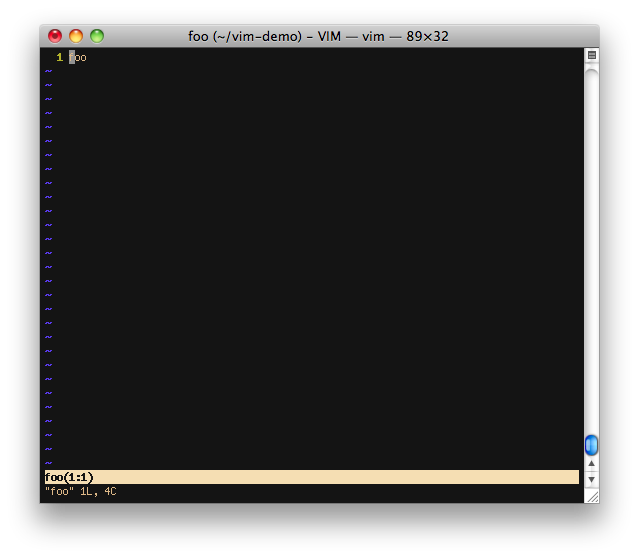
Ez lenne az ismerős vim egy fájl megnyitásával. Most nyisson meg egy új megosztást, majd nyissa meg a benne lévő sávfájlt:
:sp bar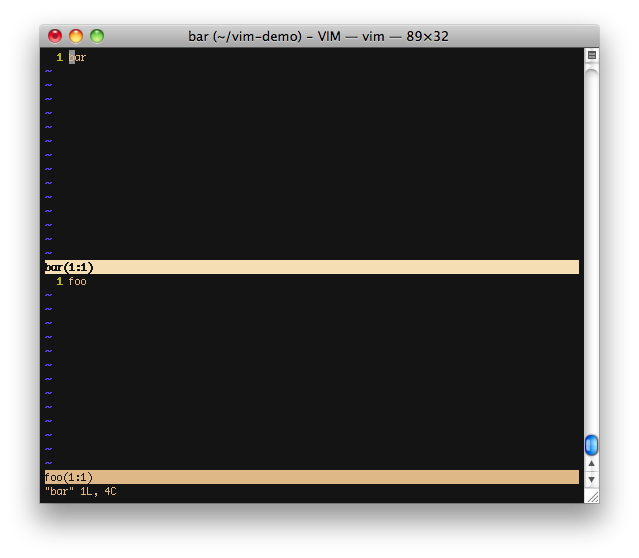
a fókusz kezdetben az új felosztásban van. A hasadások közötti mozgatáshoz először nyomja meg a Ctrl-w billentyűt (emlékszem erre a Vezérlőablakban, nem vagyok biztos benne, hogy mi a hivatalos mnemonic), majd nyomja meg az irányított gombot a kurzor mozgatásához az érdeklődő részre. Irányított kulcs lehet a nyilak vagy a preferált otthoni sor módszer.
újra megoszthatjuk a cat fájlt:
:sp cat
lehet, hogy észrevette a minden alkalommal, amikor megnyitja az új split minden szakadás kap egyenlő mennyiségű képernyő ingatlan. Az aktuális felosztás mérete a Ctrl-w + és a Ctl-w – (+ növeli az osztott méretet egy sorral, – csökkenti az osztott méretet egy sorral) használatával állítható be, ha az osztott vonal méretének egy vonalba történő ütközésének ötlete nem ül jól veled, előtag + / – szorzóval. Például, hogy növelje a jelenlegi osztott (ami a macska osztott) 5 sor futtassa a következő:
Ctrl-w 5+<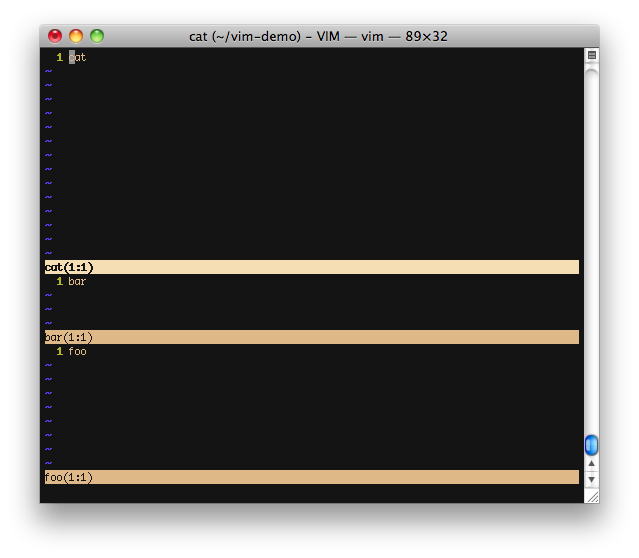
gyorsan “maximalizálja” a jelenlegi felosztás:
Ctrl-w _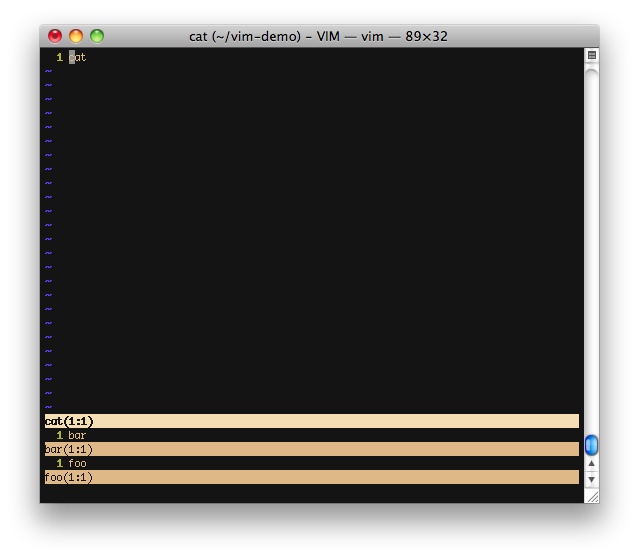
lehetőséget, Majd térjen vissza kiegyenlített osztja:
Ctrl-w =
eddig csak óta dolgozik a vízszintes osztja. A Vim támogatja a függőleges felosztásokat is. Az aktuális felosztás újbóli felosztásához csak függőlegesen (ugyanakkor nyissa meg a “kutya” nevű fájlt) fut:
:vsp dog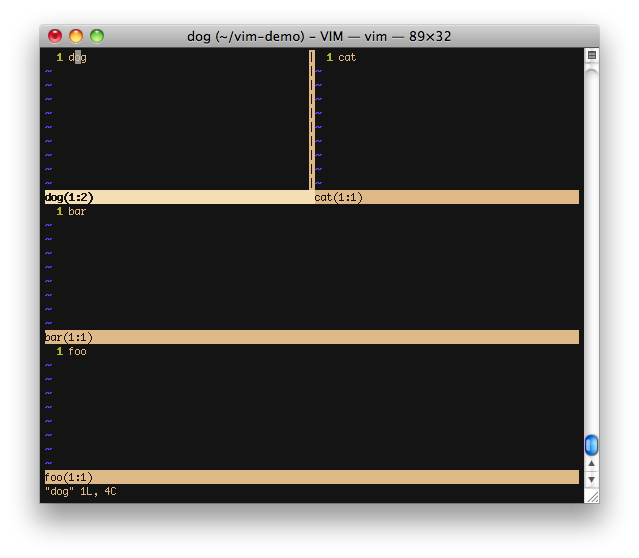
természetesen folytathatja a hasítást, amíg a feje fáj. Vim is lehetővé teszi, hogy osztott ugyanazt a fájlt többször, majd automatikusan tartja a tartalmát szinkronban. Ez nagyon hasznos hivatkozó egy része a fájl szerkesztése közben egy másik.
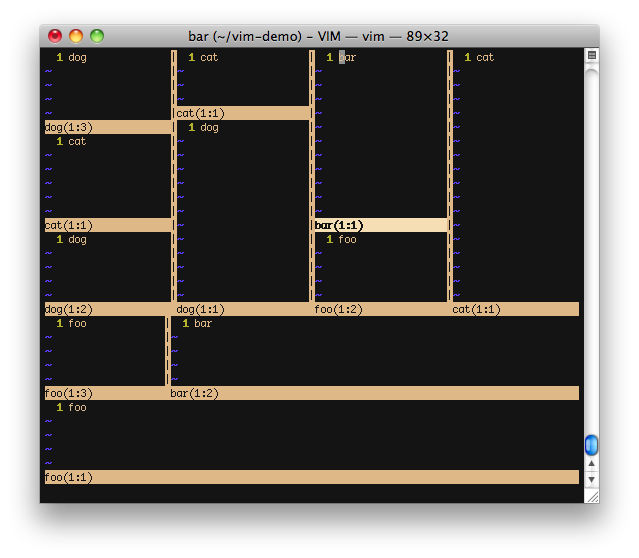
Split kapcsolódó parancsok:
| Action | ||
|---|---|---|
| :sp filename | Open filename in horizontal split | |
| :vsp filename | Open filename in vertical split | |
| Ctrl-w hCtrl-w ← | Shift focus to split on left of current | |
| Ctrl-w lCtrl-w → | Shift focus to split on right of current | |
| Ctrl-w jCtrl-w ↓ | Shift focus to split below the current | |
| Ctrl-w kCtrl-w | Shift focus to split above the current | |
| Ctrl-w n+ | Increase size of current split by n lines | |
| Ctrl-w n- | Decrease size of current split by n lines |
Leave a Reply